Observação
O acesso a essa página exige autorização. Você pode tentar entrar ou alterar diretórios.
O acesso a essa página exige autorização. Você pode tentar alterar os diretórios.
Este guia ajuda-o a preparar a migração de Os Meus Sites para o OneDrive no Microsoft 365.
A maioria das migrações inclui estas fases: planejamento, avaliação e remediação, preparação do ambiente de destino, migração e integração de usuários.
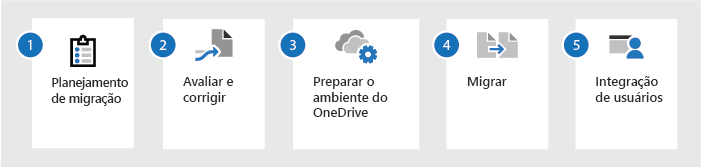
| Planejamento de migração | Avaliar e corrigir | Preparar o ambiente do OneDrive | Migrar | Integração do usuário |
|---|---|---|---|---|
| Onde ficará cada conteúdo Noções básicas sobre permissões vs. compartilhamento O que esperar antes e depois Considerações sobre desempenho de rede e migração Comunicações e gerenciamento de mudanças |
Executar SMAT Avaliar as principais áreas Corrigir problemas |
Provisionar previamente o Microsoft 365 e os usuários | Etapas da migração Configurar o SharePoint híbrido Provedores de serviços de migração |
Enviar emails regulares aos usuários Fornecer treinamento Diga aos usuários como eles são afetados Fornecer documentação para fazer a migração |
Planejamento de migração
Antes de iniciar a migração, avalie seu ambiente de origem atual. O que descobrir influencia a sua estratégia e temporização gerais, incluindo:
- O mapeamento do conteúdo de sua fonte do My Sites para o destino do OneDrive.
- A quantidade de conteúdo a ser migrado. Determine qual conteúdo é redundante, desatualizado ou ainda relevante.
- Defina as permissões para que a TI possa ler/gravar da origem ao destino.
Recomendamos vivamente que considere configurar um ambiente híbrido. Para saber mais, consulte Roteiros de configuração SharePoint server híbrido.
O que migra?
Quando migra para o OneDrive com a Ferramenta de Migração do SharePoint, migra conteúdos da biblioteca de documentos Os Meus Sites para o OneDrive.
Avalie e corrija o seu conteúdo
Antes de iniciar a migração, é importante analisar o seu ambiente atual. Apenas você conhece seus dados, como e quem os usa. Pense em como e quais recursos do Meus Sites você usa na produção.
Uma avaliação pode começar trabalhando com seus usuários em duas áreas principais:
- Identifique o conteúdo mais antigo.
- Determinar se o conteúdo é obsoleto ou redundantes e poderá ser excluído.
Usando a Ferramenta de Avaliação de Migração do Microsoft Office SharePoint Online
A Ferramenta de Avaliação de Migração do SharePoint (SMAT) é uma ferramenta de linha de comandos simples que analisa os conteúdos do farm do SharePoint Server 2010, 2013 ou 2016 para ajudar a identificar quaisquer problemas antes de migrar os seus conteúdos.
Depois que a varredura for concluída, o SMAT gera relatórios resumidos e detalhados que identificam áreas que podem afetar sua migração.
O SMAT inclui a Ferramenta de Gestão de Identidades de Migração do SharePoint, que faz o mapeamento de identidades ao analisar o SharePoint, o Active Directory e Microsoft Entra ID.
O SMAT examina muitas áreas. A tabela a seguir mostra as áreas comuns de preocupação ao migrar a partir de Meus Sites. Seu ambiente não é afetado quando o SMAT executa sua verificação.
| Examinar | Descrição |
|---|---|
| Versões do arquivo | Quanto mais versões de um ficheiro tiver, mais tempo demorará a migrar. Nota: por predefinição, o controlo de versões está ativado para todas as listas e bibliotecas na plataforma de destino. No site sharePoint de destino, não há limite quando o controlo de versões está ativado. Veja Análise da avaliação da migração: Versões de ficheiros |
| Listas grandes | Listas de mais de 20.000 itens podem causar problemas de migração, o que torna mais difícil prever quanto tempo demora a migração destes sites. Os dados de lista continuam a ser migrados, mas quanto maior for a lista, mais imprevisível será o processo de migração. Listas extremamente grandes podem causar uma migração estendida.
Veja Análise da avaliação da migração: Listas grandes |
| URLs Longas do OneDrive | O conteúdo com URLs longos que excedam um limite é ignorado. Não migram.
Veja Análise da avaliação da migração: URLs longos do OneDrive |
| Arquivos retirados | Apenas o conteúdo com entrada dada é migrado. Certifique-se de que os utilizadores marcar nos respetivos ficheiros antes da migração para evitar a perda de dados. Veja Análise da avaliação da migração: Ficheiros com saída dada |
| Arquivos Grandes do Excel | Se tentar abrir um ficheiro com mais de 10 MB a partir do OneDrive (online), ser-lhe-á pedido que abra o ficheiro no cliente do Excel.
Veja Análise da avaliação da migração: Ficheiros grandes do Excel |
| Modos de exibição de lista grande | Em Meu Site, você pode configurar a aceleração de exibição de lista para que a aceleração nas exibições seja aumentada durante certas horas do dia. No OneDrive, o limite está em vigor 24 horas por dia. Embora as suas listas e dados continuem a ser migrados, algumas das suas vistas de lista podem ser limitadas.
Veja Análise da avaliação da migração: Vistas de lista grandes |
| Manuseio de arquivo do navegador | O SharePoint Server permite definições que variam entre "estrita" e "permissiva". No entanto, no SharePoint e no OneDrive no Microsoft 365, a definição "estrita" é imposta e não pode ser modificada. Todos os dados são migrados, mas o comportamento com os ficheiros HTM e HTML muda de abrir no browser para pedir ao utilizador para transferir.
Veja Análise da avaliação da migração: Processamento de ficheiros do browser |
| InfoPath | O InfoPath permite que os desenvolvedores criem formulários personalizados para aceitar a entrada do usuário em vários locais em todo o Microsoft Office SharePoint Online.
Nota: algumas funcionalidades de formulários do InfoPath personalizados não são migras.
Veja Análise da avaliação da migração: InfoPath |
Preparar seu ambiente do OneDrive
Antes de migrar seu conteúdo de Meus Sites, você deve pré-provisionar seus usuários no OneDrive:
Prepare-se para provisionar os usuários por meio da sincronização de diretório para o Microsoft 365. O provisionamento de usuários com sincronização de diretório requer mais planejamento e preparação do que simplesmente gerenciar sua conta de trabalho ou escola diretamente no Microsoft 365. Estas adições garantem que o seu Active Directory local sincroniza corretamente para Microsoft Entra ID.
Pré-provisionar o OneDrive para usuários em sua organização. Por predefinição, quando um utilizador navega pela primeira vez para o oneDrive, este é automaticamente aprovisionado para o mesmo. Em alguns casos, como quando a sua organização planeia migrar a partir de Os Meus Sites no local, quer que as localizações do OneDrive dos seus utilizadores estejam prontas previamente (pré-aprovisionadas).
Configurar o Microsoft 365 para o SharePoint híbrido(opcional). Com o SharePoint Server híbrido, os serviços de produtividade do SharePoint no Microsoft 365 podem ser integrados ao SharePoint Server local para fornecer funcionalidade unificada e acesso aos dados. Para empresas que pretendem mover gradualmente os seus serviços existentes do SharePoint Server no local para a cloud, o SharePoint Server híbrido expande as cargas de trabalho do SharePoint Server de alto impacto para o SharePoint para fornecer um caminho de migração faseado.
Um ambiente híbrido do SharePoint Server permite uma comunicação confiável entre o SharePoint no Microsoft 365 e o SharePoint Server. Depois de estabelecer essa estrutura de confiança, você pode configurar a funcionalidade integrada entre serviços e recursos, como Pesquisa, Seguir e perfis de usuário. Você precisa configurar a integração básica entre o Microsoft 365 para empresas e o SharePoint Server antes de configurar um ambiente híbrido.
Migrar
Use a Ferramenta de Migração do SharePoint para migrar facilmente seus Meus sites existentes para o OneDrive.
Instale e inicie a Ferramenta de Migração do SharePoint. Selecione a opção de migração em massa com o ficheiro .json ou .csv que criou. Para obter detalhes, consulte Usando a Ferramenta de Migração do SharePoint.
Crie um arquivo de mapeamento. Crie um arquivo de mapeamento com caminhos de origem e destino e salve-o como .csv. Para obter detalhes, consulte Como formatar seu JSON ou CSV para migração de conteúdo de dados.
Práticas recomendadas de migração
As informações a seguir descrevem um processo de migração típico que segue a orientação das práticas recomendadas da Microsoft.
- Selecione um pequeno conjunto de usuários para uma migração piloto. Os objetivos do piloto são validar o processo, incluindo desempenho e comunicação do usuário, e obter uma amostra dos comentários do usuário.
- Execute a migração do piloto. Utilize um método de migração incremental que é executado em segundo plano sem impacto do utilizador. Siga esta migração incremental com um evento de transferência no qual desativa as contas os Meus Sites no local dos utilizadores. Direcione os usuários para o ambiente de destino do OneDrive. Este método é o preferido, pois reduz o impacto sobre o usuário.
- Avalie os dados a partir da migração piloto para determinar o restante de sua programação de migração e faça as alterações. Por exemplo, você pode atualizar seu modelo de comunicação do usuário para responder às perguntas que recebeu a partir de usuários piloto.
- Faça o resto da migração. Use um método de migração incremental, assim como o piloto. Recomendamos um único evento de transição para todos os usuários mudarem para o OneDrive e, em seguida, desabilitarem suas contas do Meus Sites. Esta abordagem utiliza os Meus Sites e o OneDrive ao mesmo tempo para ajudar a eliminar qualquer confusão resultante da colaboração dos utilizadores.
Adoção pelo usuário
Desenvolva um plano para preparar seus usuários para a mudança futura. Considere estes fatores:
Propague a mudança: Enfatize os benefícios, as capacidades de colaboração e os motivos da mudança.
Treinamento do usuário final: Forneça treinamento aos seus usuários sobre os recursos do OneDrive.
Treine sua Central de Ajuda: Antes da transição, treine sua Central de Ajuda nos principais recursos e dúvidas comuns do usuário.
Tempo de inatividade: Prepare-se para qualquer possível período de indisponibilidade que a migração possa envolver.
Comunique-se: Desenvolva um plano para enviar comunicações aos seus usuários. Forneça declarações claras sobre o tempo, expectativas e o impacto para os indivíduos.
Seja público sobre o cronograma: Publique o cronograma de migração com detalhes sobre os impactos para o usuário. Incluir qualquer chamada de usuário para ação.
Tranquilize os seus utilizadores: Garanta aos utilizadores que o conteúdo já existente no OneDrive é seguro e não é substituído.
Desativação: Informe aos usuários se eles podem desativar o processo de migração.
Recursos relacionados à adoção
- Guia de adoção do Microsoft 365: Descreve a metodologia e os recursos para a implementação de fatores de sucesso de adoção comprovados.
- Adoção do OneDrive: Este Centro de Recursos serve como um balcão único para todo o conteúdo relacionado à adoção e gerenciamento de mudanças.
Faça a migração!
Os artigos a seguir podem ajudar os usuários a "fazer a mudança" de Meus Sites para o OneDrive. Eles mostram como fazer tarefas comuns no OneDrive.
- Carregue e salve arquivos e pastas no OneDrive
- Gerenciar arquivos e pastas no OneDrive
- Colaborar no OneDrive
- Configurar seus aplicativos móveis
- Fique conectado com o OneDrive
Suporte avançado
Sua empresa pode ter necessidades comerciais específicas que exijam o uso de serviços ou aplicativos de terceiros para ajudar na migração para o Microsoft 365. Explore os serviços profissionais e aplicativos disponíveis de parceiros no Microsoft Partner Center.